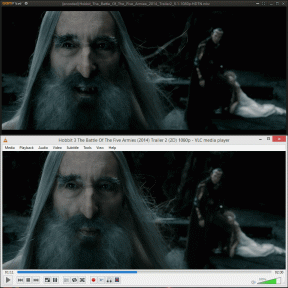Võrguadapteri tõrkeotsingu käivitamine opsüsteemis Windows 10 – TechCult
Miscellanea / / April 10, 2023
Internet, mis on meid kõiki ühendanud, on muutunud meie igapäevaelus hädavajalikuks. Alates tavalisest sõnumite saatmisest, videovestlusest ja videote vaatamisest kuni töökõnedel ja koosolekutel osalemiseni keerleb kogu meie elu Interneti ümber. Seetõttu võib see olla üsna masendav, kui Interneti-ühendus ei tööta korralikult. Peale Interneti-teenuse pakkuja riistvaraprobleemide saate ka teie lahendada mõned probleemid, kui teate õigeid samme. Järgmises ajaveebis räägime teile, kuidas Windows 10-s võrguadapteri tõrkeotsingut käivitada.

Sisukord
Võrguadapteri tõrkeotsingu käivitamine opsüsteemis Windows 10
Mõned probleemid, millega võite Internetis surfates kokku puutuda, võivad ilmneda siis, kui teie Internet ei tööta korralikult. Selles juhendis oleme selgitanud, kuidas saate oma võrguadapteri probleemide tõrkeotsingut teha Windows 10 arvuti järgides kahte erinevat meetodit.
1. meetod: Võrgu- ja Interneti-seadetest
Järgige neid samme, et käivitada tõrkeotsing võrgu ja Interneti seadetest.
1. Vajutage Windows + I klahvi samaaegselt käivitamiseks Seaded.
2. Klõpsake nuppu Võrk ja Internet plaat, nagu allpool näidatud.
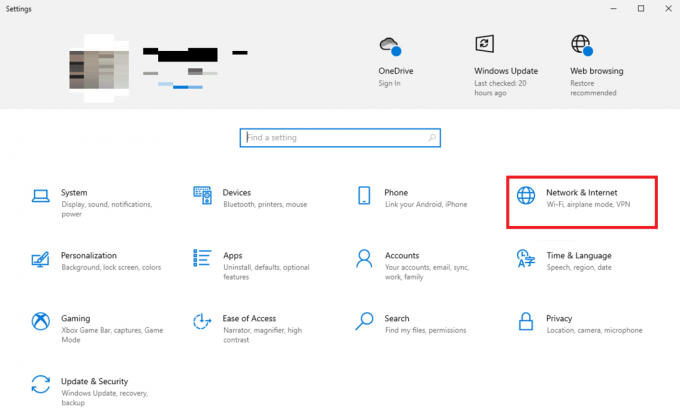
3. Aastal Olek menüü, klõpsake nuppu Võrgu tõrkeotsing all plaat Täpsemad võrguseaded.
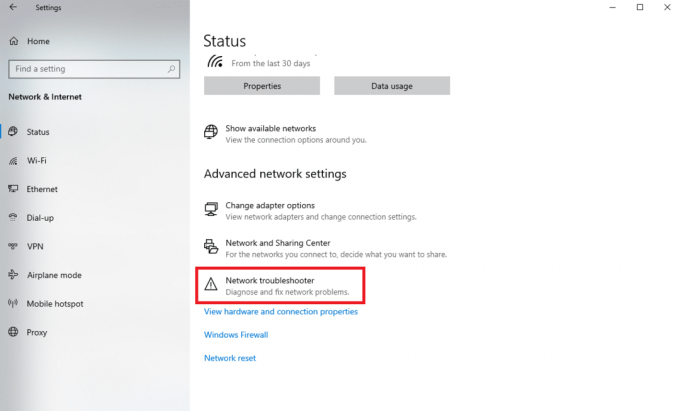
4. Hüpikaknas all Valige diagnoosimiseks võrguadapter menüü, seejärel valige Kõik võrguadapterid Raadio nupp. Ja lõpuks klõpsake Edasi.
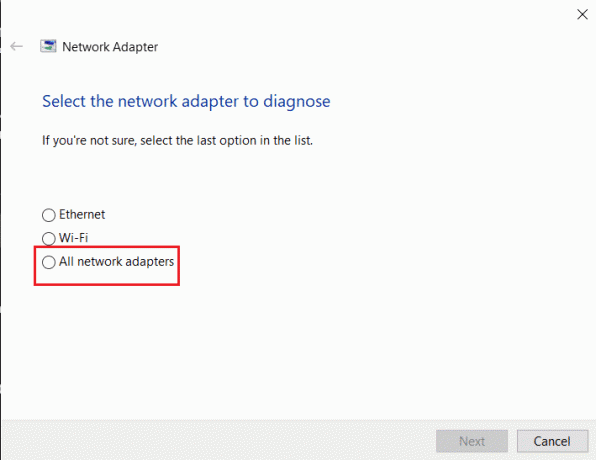
5. Oodake, kuni tõrkeotsing probleemi tuvastab ja parandab. Kliki Rakenda parandus kui tõrkeotsing on oma töö teinud.
2. meetod: Värskendus- ja turvaseadetest
Võrguadapteri tõrkeotsingule pääsemiseks võite kasutada ka teistsugust lähenemist, kasutades Värskendus- ja turbeseadeid.
1. Vajutage Windows + I klahvi samaaegselt käivitamiseks Seaded.
2. Aastal Seaded aknas klõpsake nuppu Värskendus ja turvalisus plaat.
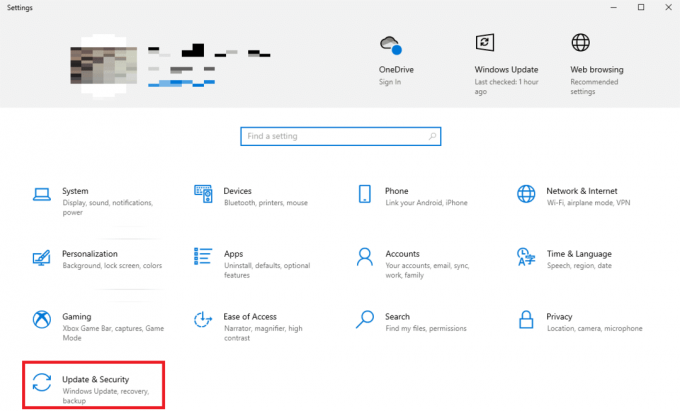
3. Uues aknas minge vasakpoolsele paanile ja klõpsake nuppu Veaotsing menüü ja seejärel klõpsake nuppu Täiendavad veaotsingud valik.
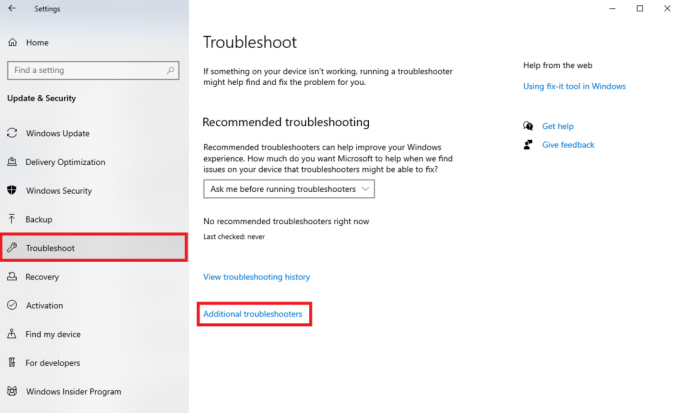
4. Klõpsake uues aknas pealkirja Otsi ja paranda muid probleeme all ikooni Võrguadapter plaat ja seejärel klõpsake nuppu Käivitage tõrkeotsing valik.

Soovitatav:
- Mis on keskmise lõpuga arvuti?
- Võrguühenduse probleemide tõrkeotsing opsüsteemis Windows 10
- Miks on teie Windows 10 värskendus aeglane?
Loodame, et see artikkel aitas teil välja mõelda kuidas käivitada võrguadapteri tõrkeotsing opsüsteemis Windows 10. Andke meile teada, milline tõrkeotsingu meetod teie jaoks töötas. Kui teil on meie jaoks ettepanekuid või küsimusi, andke meile kommentaaride jaotises teada.

Alex Craig
Alexit juhib kirg tehnoloogia ja mängusisu vastu. Olgu selleks siis uusimate videomängude mängimine, viimaste tehnikauudistega kursis olemine või kaasahaaramine koos teiste veebis tegutsevate sarnaselt mõtlevate inimestega on Alexi armastus tehnoloogia ja mängude vastu ilmne kõiges, mida ta teeb.
Alexit juhib kirg tehnoloogia ja mängusisu vastu. Olgu selleks siis uusimate videomängude mängimine, viimaste tehnikauudistega kursis olemine või kaasahaaramine koos teiste veebis tegutsevate sarnaselt mõtlevate inimestega on Alexi armastus tehnoloogia ja mängude vastu ilmne kõiges, mida ta teeb.